Win10怎么样设置哪些文件夹显示在开始菜单上
1、在Windows10系统桌面,右键点击桌面左下角的开始按钮,在弹出菜单中选择“设置”菜单项。
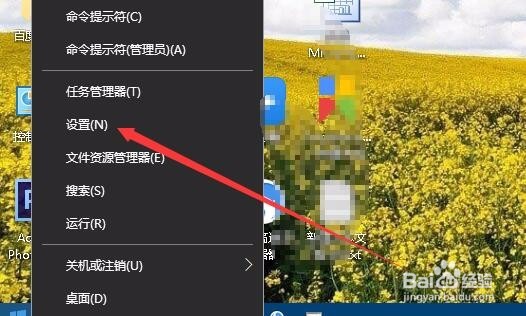
2、在打开的Windows设置窗口中,我们点击“个性化”图标。
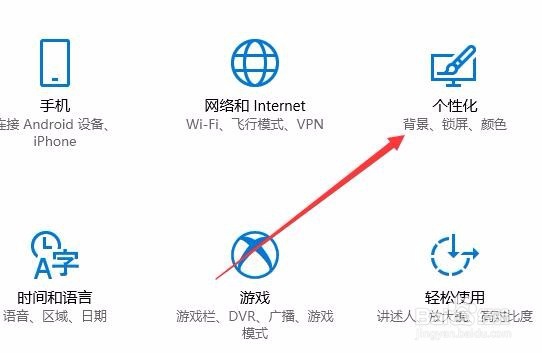
3、在打开的个性化设置窗口中,点击左侧边栏的“开始”菜单项。
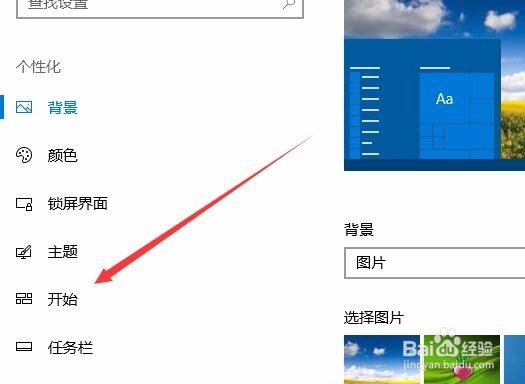
4、在右侧的窗口中找到并点击“选择哪些文件夹显示在开始菜单上”快捷链接

5、这时就会打开设置文件夹窗口,在这里找到要设置文件夹的选项,比如文件资源管理器

6、我们点击下面的开关,把其设置为打开状态即可。
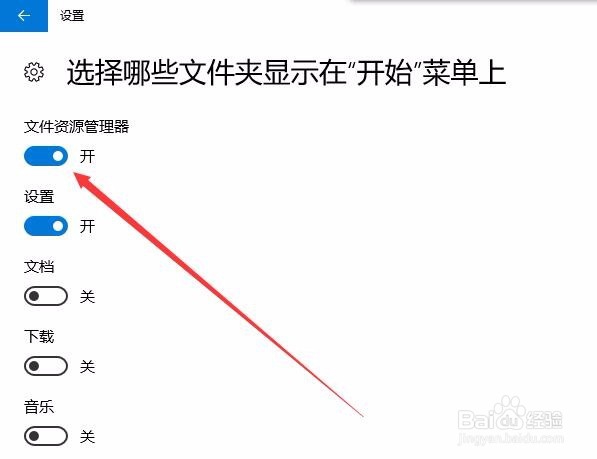
7、回到Windows10开始菜单,可以看到当前的开始菜单上已添加上了文件资源管理器文件夹图标了。
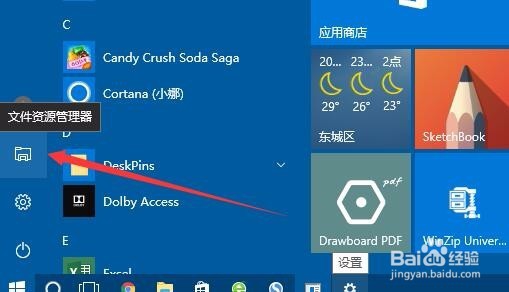
声明:本网站引用、摘录或转载内容仅供网站访问者交流或参考,不代表本站立场,如存在版权或非法内容,请联系站长删除,联系邮箱:site.kefu@qq.com。
阅读量:174
阅读量:180
阅读量:44
阅读量:66
阅读量:136